本連載は、マイクロソフトのSaaS型デスクトップ&Webアプリケーション「Office 365」について、仕事の生産性を高める便利機能や新機能、チームコラボレーションを促進する使い方などのTipsを紹介する。
Office 365を使いこなして仕事を早く終わらせたい皆様にお届けする本連載。今回は意外に知られていないが、使うと便利なMicrosoft Formsに注目する。
アンケートを採る場面は多い。身近なところでは課内の意見集約やセミナーの感想、イベントの投票などにも使われるだろう。Microsoft 365をお使いであれば「Microsoft Forms」を活用しない手はない。
1.Web版Microsoft Formsのトップページ
Microsoft Formsは数分でアンケートなどのフォームを作成し、共有するだけで集計の手間を省ける優れものだ。WebやOneDrive for Business、Excel Online、OneNote Online経由で作成できる(本的な手順はみんな同じ)。例えば、アンケートフォームを作る場合は、「選択肢」「テキスト」「評価」「日付け」「ランキング」「リッカート」「Net Promoter Score」の7種類から項目を選択できる。文章として意見を集めたい場合はテキスト、2~10段階のランキングを得たい場合は評価、複数の選択肢を用意して心理的な傾向を測定するならリッカート、顧客ロイヤルティを測るならNPSを用いるとよい。
2.作成できる設問の種類は執筆時点で7種類
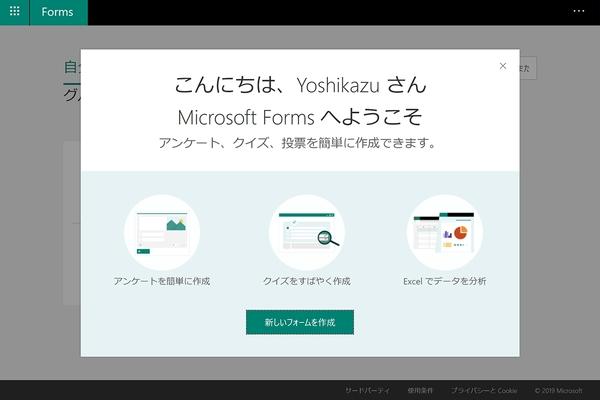
3.こちらは「選択肢」でリッカート風の設問を作成した。複数回答や回答必須化の有無を選択できる。また、条件分岐で表示する設問を切り替えることも可能だ
あとは必要に応じてアンケートの表題や説明を入力すれば完成だ。プレビュー機能を備えており、PC/スマホ(スマートフォン)で各設問や選択肢を見直すことができる
4.「プレビュー」からはPC版の回答ページを確認できる
5.こちらは「携帯電話/タブレット」で切り替えた状態。スマホから閲覧した状態を確認できる
肝心なのがアンケートフォームへのアクセスだが、Microsoft FormsはURL、二次元コード、Webページへの埋め込み、メールによる回答の送信と収集が可能だ。セミナーの参加者に会場でアンケートをするようなケースでは、スクリーンに二次元コードを提示してユーザーにアクセスしてもらうのがスマートだろう。なお、アクセス権として所属組織内限定とフリーの2種類が存在するので、セミナーの会場で用いる場合は後者を選択することを忘れずに。
6.アンケートフォームの共有方法はURLや二次元コードなどが選択可能。もちろん他のユーザーと共同作業も行える
Microsoft Formsが優れているのは集計結果をリアルタイムで取得できる点だ。下図は「選択肢」で作成したアンケート集計結果だが、ご覧のとおりユーザーが回答に要した時間や回答数、回答結果のグラフ表示も行われる。Excelへエクスポートすれば、他のアプリやソリューションにアンケート結果を流用するのも容易だ。
7.アンケート集計結果は自動かつリアルタイムで行われる
8.「Excelで開く」を用いてエクスポートした状態。社内用であればメールアドレスや名前が自動的に挿入される
Microsoft FormsがGoogleフォームなど他のフォーム作成サービスと比べて特に優れているとは言い難いものの、Office 365内でデータを回すのであれば、これほど簡単に意見を集約できるツールはない。Office 365ユーザーであれば、ぜひ社内や主催するセミナーのアンケート収集に活用してほしい。